前回は中華スマートウォッチX9 miniに電源を入れてみました。
電源を入れただけでは時刻合わせもできないので、今回はAndroidスマホにアプリを入れてリンクさせてみたいと思います。
今回使用しているスマートウォッチX9 miniは海外通販のTOMTOPから提供していただきました。
TOMTOPではスマートウォッチX9 miniは29.99ドルで販売しています。
2017/11/30までとなりますが、クーポン「NHX9X9」を適用すると6ドルオフとなります。
TOMTOPで購入仕様とする方は、下記を参照してください。

X9 mini用アプリのインストール
X9 miniの取扱説明書にはアプリの2次元バーコードがありますが、このバーコードを読み取るとGoogle PlayではなくAPKパッケージが置かれている怪しいサイトに飛ばされます。
ここはGoogle Playで「FunDo Bracelet」で検索して出てきたアプリをインストールしましょう。
評価が2.0と低いところが気にはなりますが…

アプリの初期設定
インストールしたFunDo Braceletを起動しましょう。
初回の起動時には謎のキャラクターが簡単に説明する画面が表示されます。
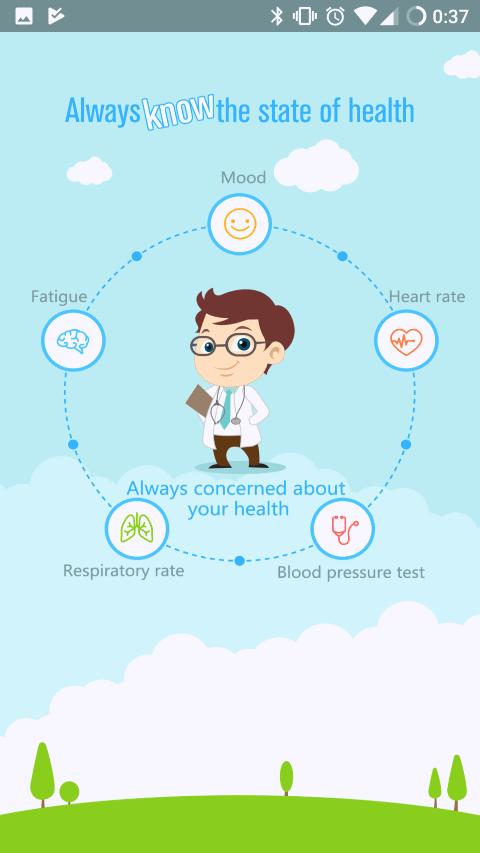
このような画面は3つあるので、2回左スワイプすると消えてアプリの画面に遷移します。
このときに5つほどアクセス権を要求されます。

要求されるアクセス権としては「ストレージ」「連絡先」「電話」なのどです。
連絡先などは必要性がわかりませんので、許可しなくても良さそうな気がします。
ストレージへのアクセスは許可しないとアプリは正常に使えないようで、あとで下記のようなメッセージが表示され、ストレージへのアクセスを許可するように強制されます。
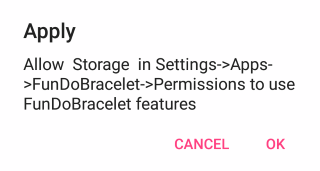
また、アクセス件の設定が終わると、次のように通知へのアクセスを許可するようにメッセージが表示されます。
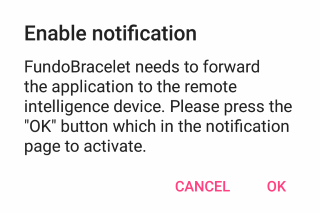
通知へのアクセスは、X9 miniに通知を表示させるのに必要なのだと思います。
上記画面で「OK」を選択すると下記のような画面になるので「FundoBracelet」を有効にします。
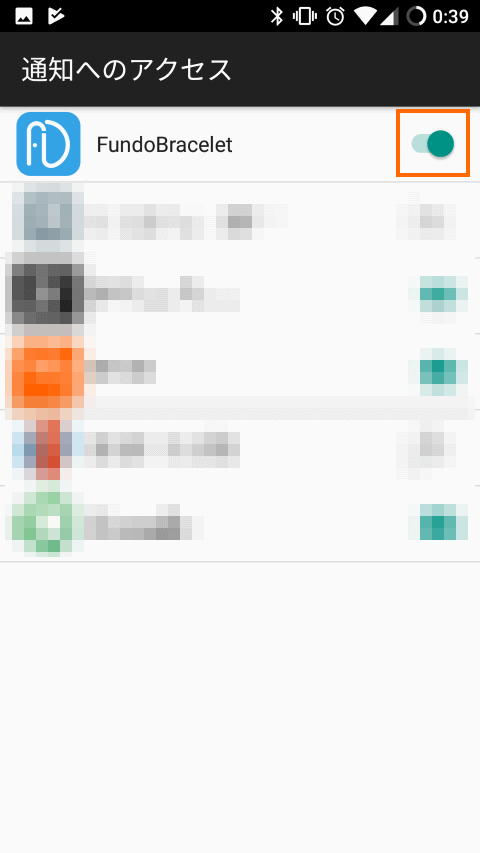
これでようやくFunDo Braceletアプリの画面になりますが、まだ初期設定が終わりではありません。
アカウントを作ってログインしないとアプリが使えないのです。
ただ、試しに使うだけならアカウントを作成せずに「Visitors Login」で使うことができます。
「Visitors Login」するには画面下で「Me」を選んで、画面上部で「Login」を選択します。
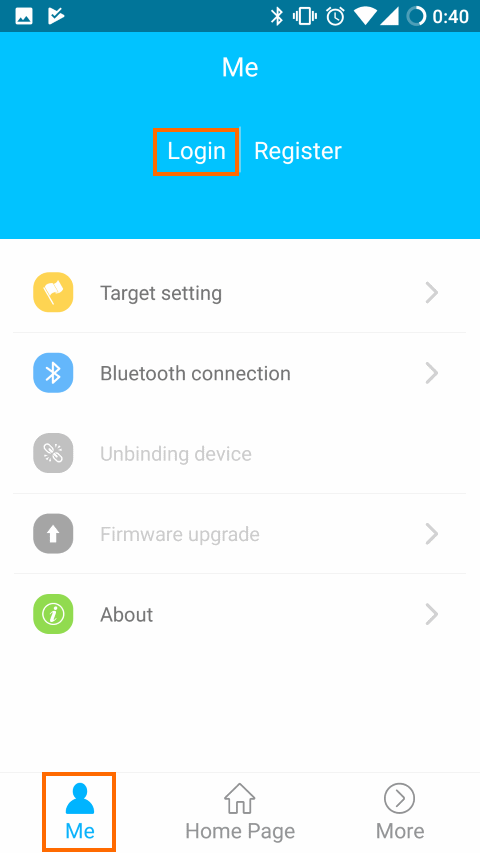
ログイン画面になるので、ログインボタンの下にある「Visotors Login」を選択します。
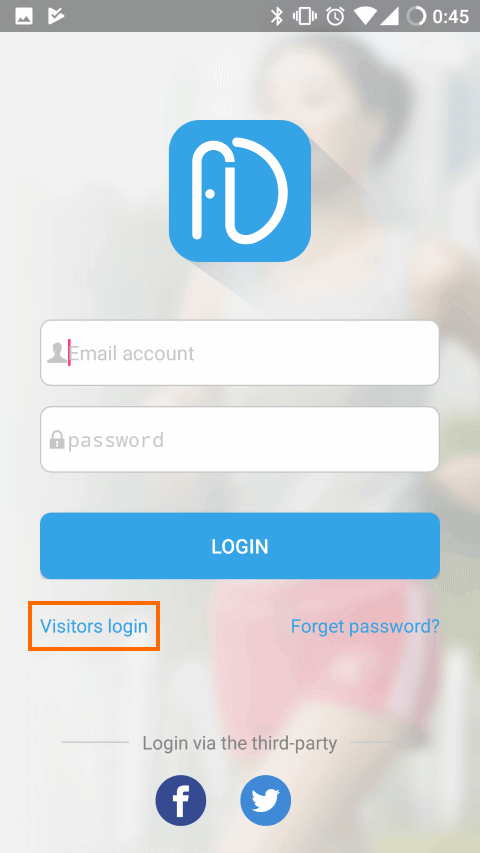
Visotors Loginすると次のようにサーバーとデータが同期できないという警告が出ますが、短期間の試用ならこれでも問題なでしょう。
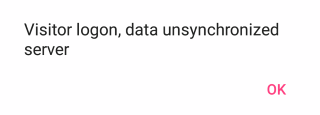
ようやくこれでアプリの画面に到達できます。
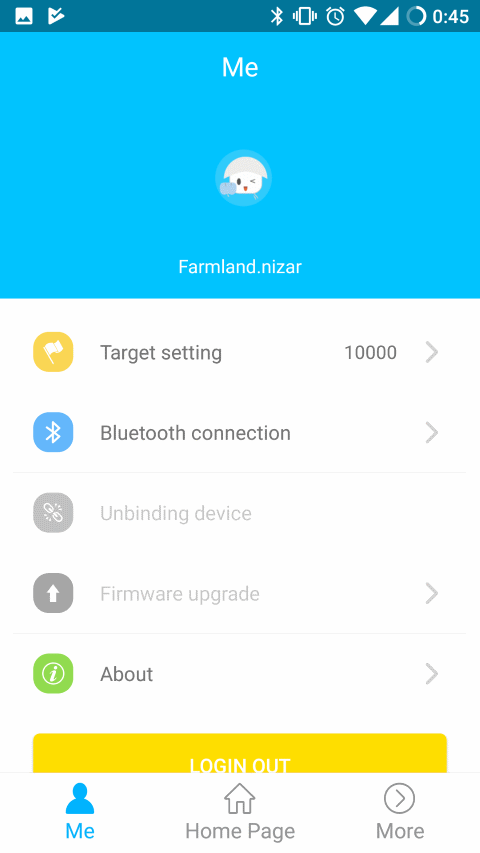
X9 miniとペアリング
FunDo Braceletアプリから制御するためにはBluetoothでペアリングする必要があります。
スマートフォンの設定でBluetoothを有効にしていることを確認し、ペアリングは画面下で「Me」を選択して「Bluetooth connection」を選択します。
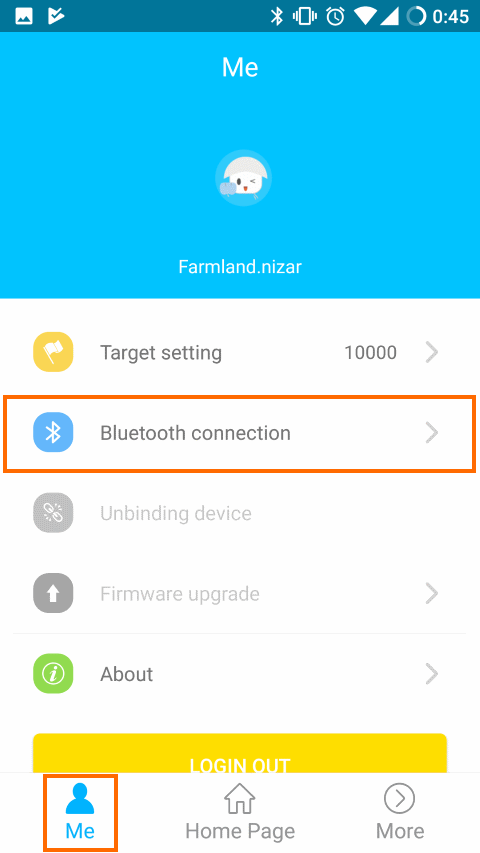
スマートフォンの設定で位置情報サービスがオフになっていると、次のような画面が表示されるので「OK」を選択して位置情報サービスを有効にします。
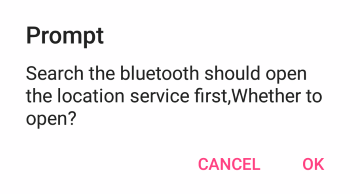
これで周囲のBluetoothデバイスを検索するので電源が入ったX9 miniがあれば次のように表示されます。
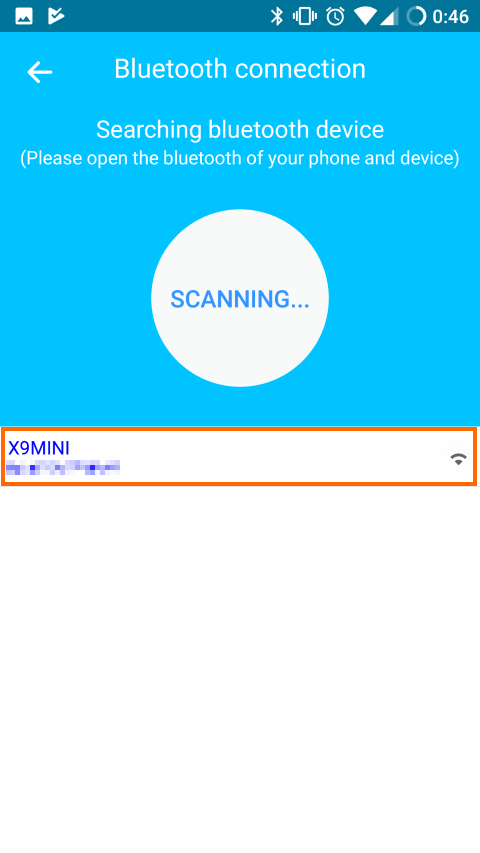
あとはこの「X9MINI」を選べばペアリングが完了します。
ペアリングが完了すると時刻情報がX9 miniに転送されるようで、時刻合わせが完了します。
ペアリングに成功するとアプリの「Unbinding device」メニューが有効になします。
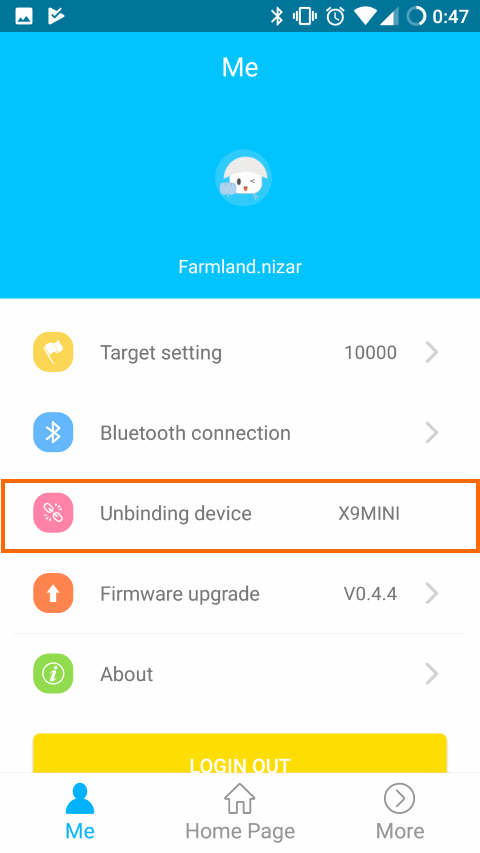
なおUnbinding deviceメニューはBluetoothのペアリングを解除するためのメニューなので注意してください。
アプリの機能
これでアプリが使えるようになったので画面と機能を確認してみます。
画面下の「Home Page」を選択すると、測定中のデータを見ることができます。
最初に表示されるのが歩数情報です。
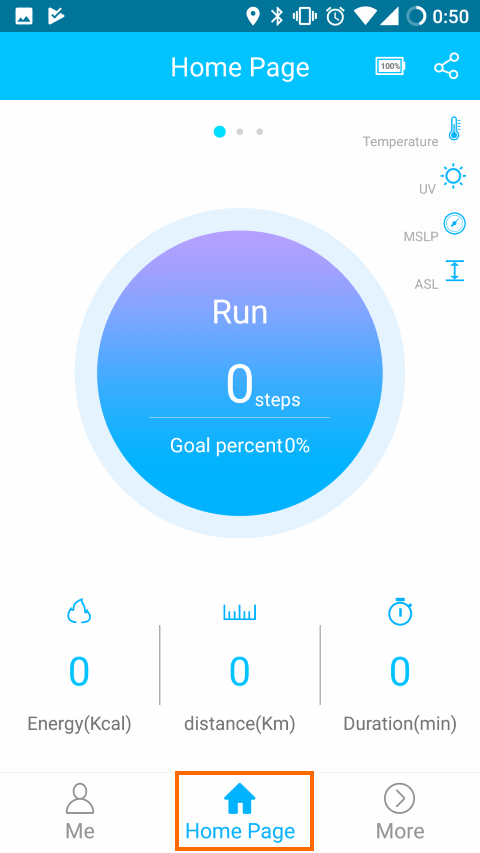
中央に歩数が表示され、その下には消費カロリー・歩行距離・歩行時間が表示されます。
右上の方には「Temperature (気温)」「UV (紫外線)」「MSLP (?)」「ASL (昇降?」という項目がありますが、何が表示されるのかは謎です。
この画面で左にスワイプすると睡眠データの画面になります。
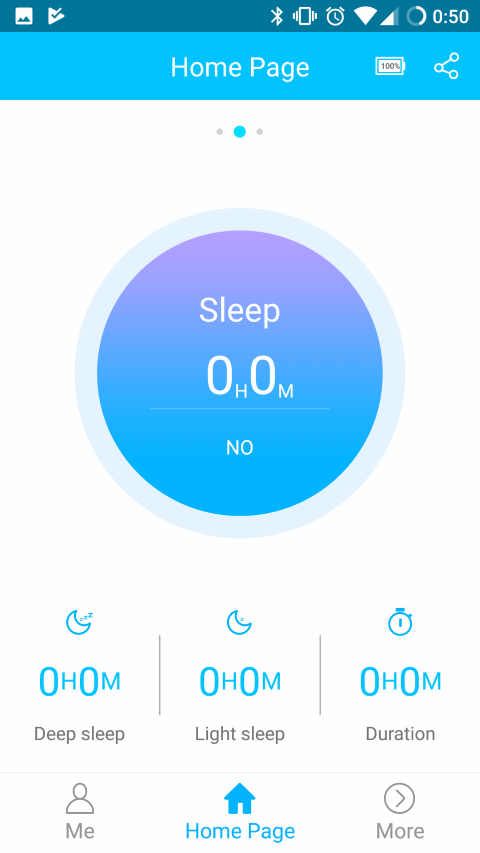
この画面では中央に睡眠時間が表示され、その下には「深い睡眠時間」「浅い睡眠時間」「睡眠が中断した時間」が表示されるようです。
この画面でさらに左スワイプすると心拍数データが表示されます。
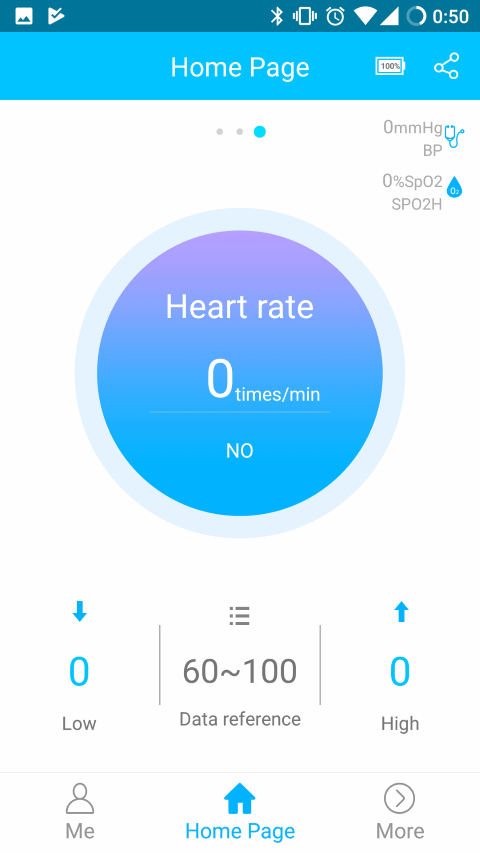
ただこの画面はイマイチ見方がわからないので実際のデータを測定してみてから再度確認したいと思います。
さらに画面下の「More」を選択するとその他の機能が表示されます。
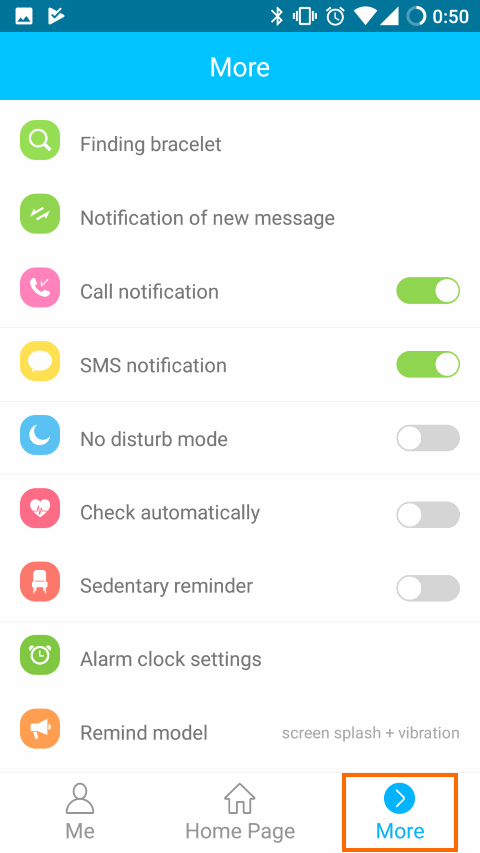
上から紹介すると次のようになります。
- Finding bracelet
X9 miniを探します。このメニューを選択するとX9 miniがブルブルします。 - Notification of new message
X9 miniに通知するアプリを設定します。このメニューは後述します。 - Call notification
電話の着信通知のオン/オフを設定します。 - SMS notification
SMSの着信通知のオン/オフを設定します。 - No disturb mode
通知をオフにする期間を設定します。夜間などX9 miniに通知して欲しくない場合などは便利です。 - Check automatically
心拍数の設定を行います。心拍数の開始をする時間・終了する時間、測定間隔を設定できます。
間隔を短縮しすぎるとX9 miniのバッテリーを消費するのだと思います。 - Scedetary reminder
運動不足通知の設定をします。運動不足の監視開始する時間・終了する時間、運動不足と見なす条件(時間・歩数)を設定できます。 - Alarm clock settings
目覚まし時計の設定を行います。 - Reminder model
通知の方法を紹介します。 - Gesture control
X9 miniを装着した時に手首をひねったり、時計を見るジェスチャーで画面がONするように設定できます
Notification of new messageはどのアプリの通知が発生したときにX9 miniに通知するアプリを選択できます。
通知を発生するアプリの一覧が表示されるので、通知を有効にしたいアプリを選択します。
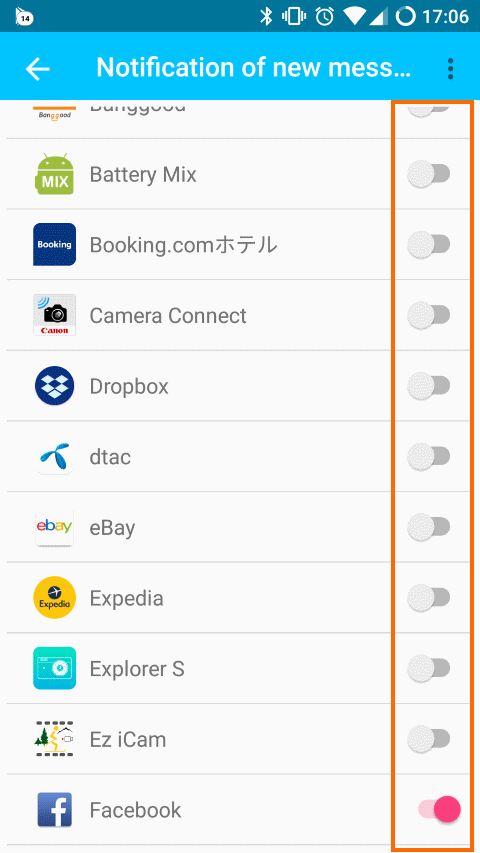
Facebookのような有名なアプリの場合はデフォルトでオンになっているようですが、LINEのような日本国内のみのアプリの場合は手動でオンにする必要があります。
まとめ
今回は中華スマートウォッチX9 miniのスマホアプリを紹介しました。
中国製のアプリケーションのようですが、アプリは英語で表示されるので内容は理解できると思います。あとは実際に使ってみて使いやすいかどうかと言うところです。
次回は実際にX9 miniとこのスマホアプリを使った状況を紹介したいと思います。






コメント